佳能打印机喷头清洗方法 如何清理堵塞的佳能打印机喷嘴
佳能打印机喷头清洗方法,佳能打印机作为一种常见的办公设备,经常会因为打印墨水干涸或堵塞而影响正常使用,当我们发现佳能打印机的喷头堵塞时,不需要过于担心,因为有很多简单而有效的方法可以清洁喷嘴。在进行清洗之前,我们需要准备一些必要的工具和材料,例如软布、纸巾、清洁剂以及一些棉签。接下来我们可以通过以下几个步骤来清洁佳能打印机的喷头。首先我们需要关闭打印机并拔掉电源线。然后用湿润的软布或纸巾轻轻擦拭喷头表面,确保不要用力过大,以免损坏喷头。如果堵塞比较严重,我们可以使用一些专业的清洁剂,将其喷洒在喷头上,并等待片刻以便清洗剂能够起作用。最后用棉签轻轻擦拭喷头,并确保喷头完全干燥后再次安装到打印机上。通过这些简单的步骤,我们可以轻松地清理堵塞的佳能打印机喷嘴,使其恢复正常工作。
具体方法如下:
1、打开控制面板——设备和打印机——鼠标右键点击喷嘴堵塞的打印机,在弹出的选项中点击“打印机属性”。
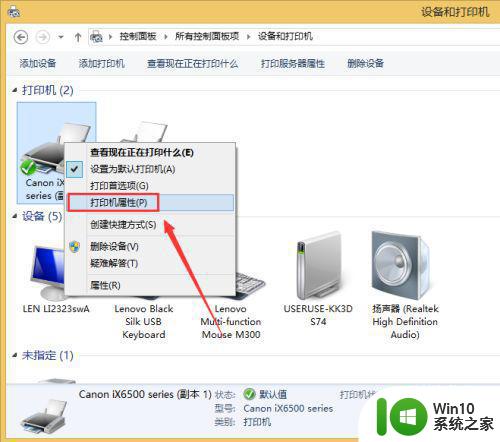
2、在打印机属性里面点击“维护”。
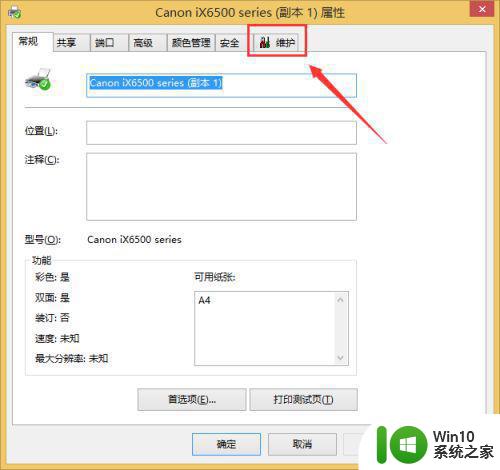
3、在维护里面有很多个选项,点击“深度清洗”。
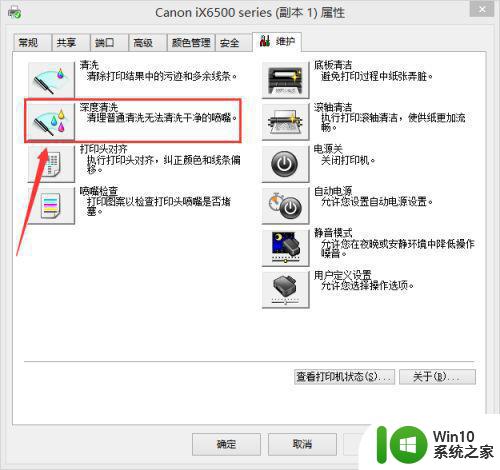
4、选择你要清洗的颜色,如果不知道选什么颜色,那就选择所有颜色即可,然后点击“执行”。
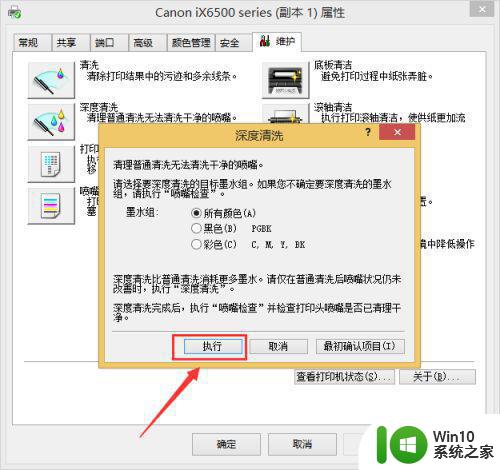
5、点击执行后会弹出提示,在清洗完成前不要执行其他操作,点确定即可。

6、然后就可以看到有一个窗口显示正在清洗。
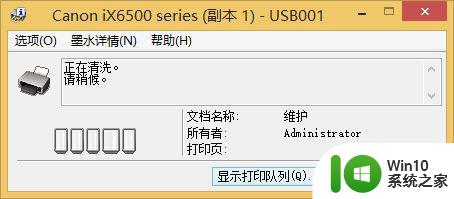
7、清洗完成后点击“打印检查图案”,然后打印机会打印出各种颜色,来检验是否清洗成功。
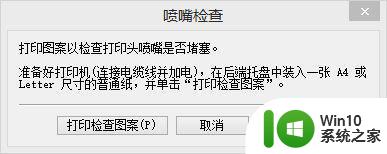

8、然后我们将之前的那张图片在打印一次,可以看到如下效果图,颜色已经恢复正常,表示喷嘴堵塞已经疏通。

以上为佳能打印机喷头清洗方法的全部内容,如果您遇到相同的问题,请参考小编的方法进行处理,希望本文对您有所帮助。
佳能打印机喷头清洗方法 如何清理堵塞的佳能打印机喷嘴相关教程
- l130打印机清洗喷头 爱普生L1300打印机喷嘴清洗方法
- 怎么清洗小米打印机喷头 小米打印机 清洗喷头的方法
- windows清洗打印机喷头的方法 windows怎么清理打印机喷头
- 爱普生打印机喷头清洗步骤详解 如何正确清洗爱普生打印机喷头
- l3158怎么清洗喷头 如何彻底清洗喷头
- 爱普生l3158怎么清洗喷头 喷头清洗步骤
- 佳能ix6780打印机怎么加墨水 佳能打印机加墨步骤
- 佳能惠普哪个打印机更好 佳能惠普哪个打印机比较好用
- 电脑怎么清洗打印机墨盒 如何清洁打印机墨盒
- 佳能打印机使用扫描功能的步骤 佳能打印机如何使用扫描功能
- 佳能g3800打印机无线打印如何设置 佳能g3800无线打印机连接步骤
- 佳能打印机打印照片怎么选尺寸 佳能打印机照片打印教程
- U盘装机提示Error 15:File Not Found怎么解决 U盘装机Error 15怎么解决
- 无线网络手机能连上电脑连不上怎么办 无线网络手机连接电脑失败怎么解决
- 酷我音乐电脑版怎么取消边听歌变缓存 酷我音乐电脑版取消边听歌功能步骤
- 设置电脑ip提示出现了一个意外怎么解决 电脑IP设置出现意外怎么办
电脑教程推荐
- 1 w8系统运行程序提示msg:xxxx.exe–无法找到入口的解决方法 w8系统无法找到入口程序解决方法
- 2 雷电模拟器游戏中心打不开一直加载中怎么解决 雷电模拟器游戏中心无法打开怎么办
- 3 如何使用disk genius调整分区大小c盘 Disk Genius如何调整C盘分区大小
- 4 清除xp系统操作记录保护隐私安全的方法 如何清除Windows XP系统中的操作记录以保护隐私安全
- 5 u盘需要提供管理员权限才能复制到文件夹怎么办 u盘复制文件夹需要管理员权限
- 6 华硕P8H61-M PLUS主板bios设置u盘启动的步骤图解 华硕P8H61-M PLUS主板bios设置u盘启动方法步骤图解
- 7 无法打开这个应用请与你的系统管理员联系怎么办 应用打不开怎么处理
- 8 华擎主板设置bios的方法 华擎主板bios设置教程
- 9 笔记本无法正常启动您的电脑oxc0000001修复方法 笔记本电脑启动错误oxc0000001解决方法
- 10 U盘盘符不显示时打开U盘的技巧 U盘插入电脑后没反应怎么办
win10系统推荐
- 1 萝卜家园ghost win10 32位安装稳定版下载v2023.12
- 2 电脑公司ghost win10 64位专业免激活版v2023.12
- 3 番茄家园ghost win10 32位旗舰破解版v2023.12
- 4 索尼笔记本ghost win10 64位原版正式版v2023.12
- 5 系统之家ghost win10 64位u盘家庭版v2023.12
- 6 电脑公司ghost win10 64位官方破解版v2023.12
- 7 系统之家windows10 64位原版安装版v2023.12
- 8 深度技术ghost win10 64位极速稳定版v2023.12
- 9 雨林木风ghost win10 64位专业旗舰版v2023.12
- 10 电脑公司ghost win10 32位正式装机版v2023.12